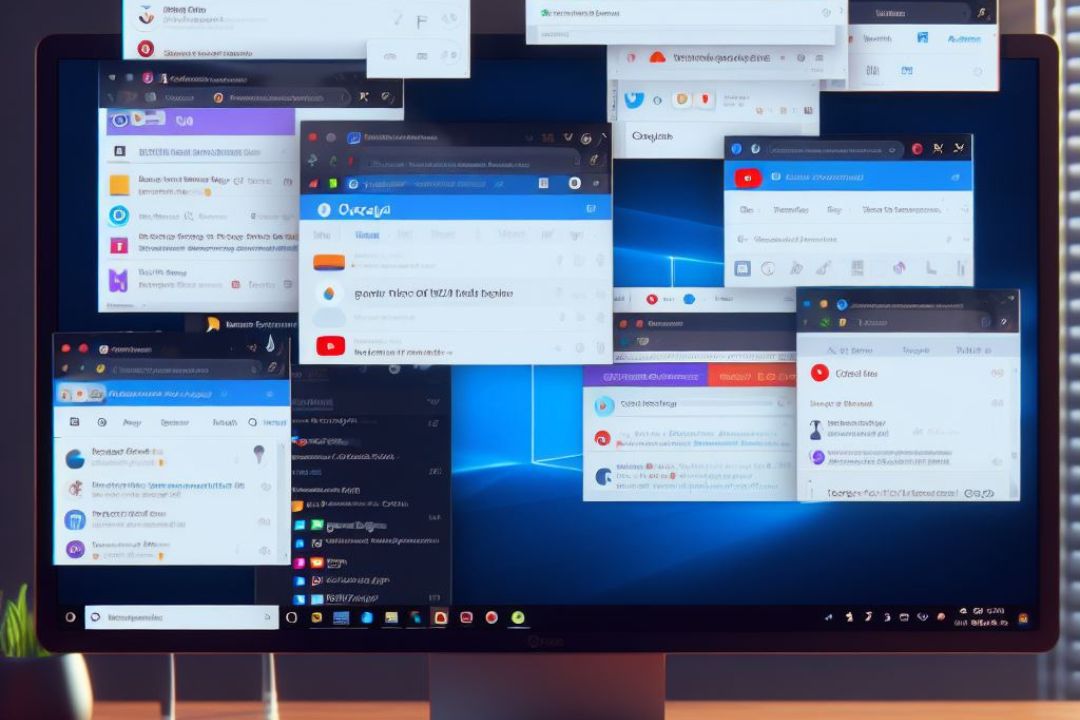Содержание
Веб-сайты могут отправлять уведомления через браузер Chrome, даже если вы не используете сайт активно. Хотя уведомления предназначены для информативного характера, уведомления браузера с веб-сайтов могут быть неактуальными. Чтобы избежать подобных помех, давайте посмотрим, как отключить уведомления в таких браузерах, как Chrome, в Windows, macOS, Android и iOS.
Что происходит, когда вы блокируете или отключаете уведомления веб-сайта
Не все уведомления веб-сайта навязчивы; некоторые также предоставляют ценные обновления и информацию. Однако, если вы уже решили отключить или заблокировать уведомления веб-сайта, вот список вещей, которые вам следует учитывать, прежде чем делать это:
- Самым очевидным результатом будет то, что вы не будете получать уведомления от веб-сайтов на свой телефон и компьютер. Хотя это поможет вам меньше отвлекаться, вы можете пропустить некоторые важные уведомления.
- Отключение уведомлений может повысить вашу конфиденциальность в Интернете, поскольку веб-сайты не смогут так точно отслеживать ваше поведение с помощью уведомлений.
- Вы сократите использование данных, поскольку для отправки и получения этих уведомлений требуется небольшой объем данных. Это также поможет сэкономить заряд батареи на Android и iPhone.
- Ваш личные данные будут в большей безопасности , поскольку эти уведомления потенциально могут быть использованы для фишинговых атак или для того, чтобы заставить пользователей перейти по вредоносным ссылкам.
- Ваш опыт просмотра улучшится , поскольку Chrome не нужно обрабатывать входящие уведомления для их отображения.
Отключить уведомления Chrome на рабочем столе
Меня раздражает, когда во время работы на рабочем столе появляется уведомление сайта. Обратите внимание: сайт будет отправлять уведомления только тогда, когда у него есть необходимые для этого разрешения . Давайте проверим, как запретить сайтам запрашивать разрешения и отключить уведомления для сайтов, которые уже включены в Chrome. Этот процесс будет работать как на Windows, так и на macOS.
Отключить уведомления для всех сайтов
1. Откройте Chrome на рабочем столе и нажмите меню кебаба в правом верхнем углу.
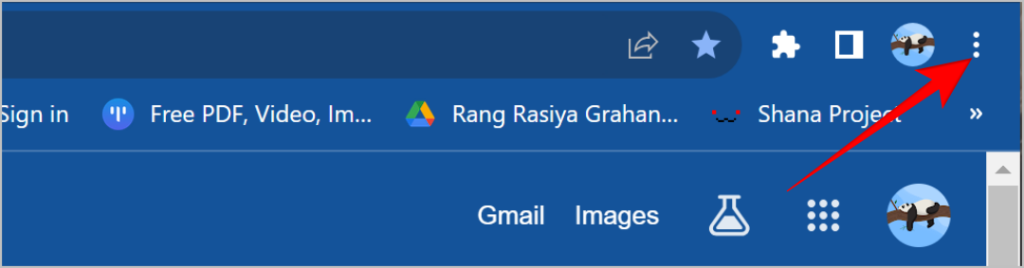
2. В списке параметров нажмите Настройки.

3. В меню настроек нажмите Конфиденциальность и безопасность на левой панели.
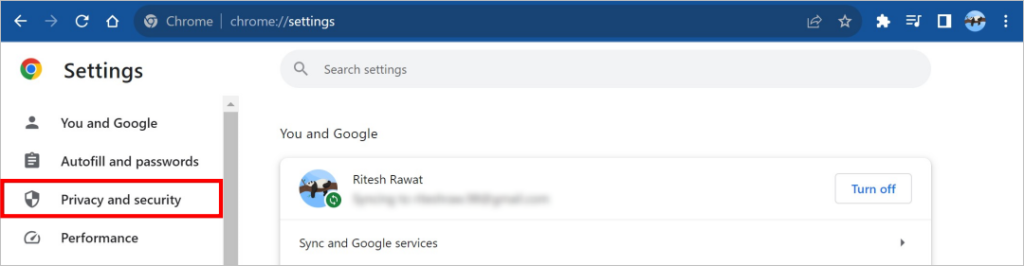
4. Нажмите Настройки сайта.
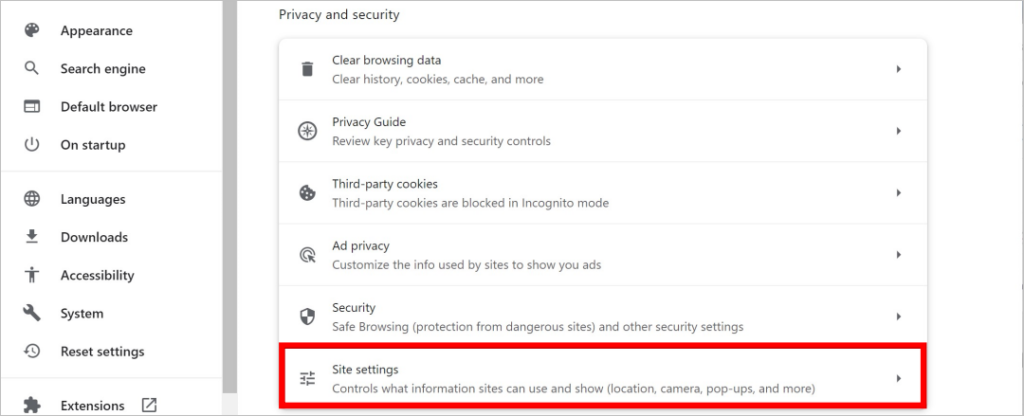
5. В дополнительных настройках нажмите Уведомления.
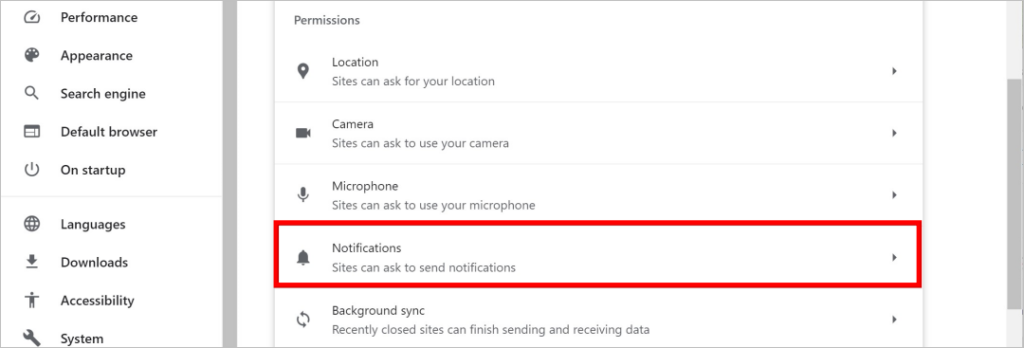
6. Нажмите Запретить сайтам отправлять уведомления. Теперь ни один сайт в браузере не будет отправлять уведомление с запросом разрешений. Кроме того, ни один из сайтов не сможет отправлять вам уведомления.
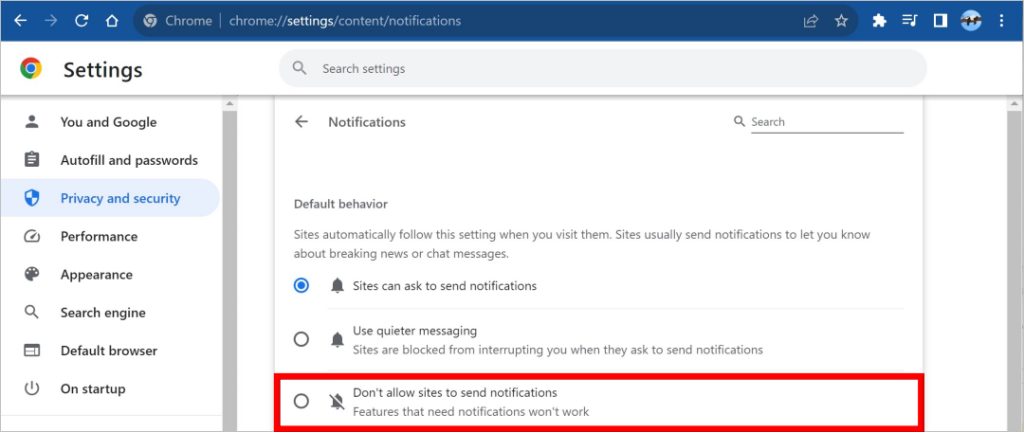
Управление уведомлениями отдельных сайтов
Если вы отключите уведомления для всех сайтов, вы можете не получать важные уведомления от таких полезных сайтов, как Gmail. Вот как вы также можете включить или отключить уведомления с отдельных сайтов.
1. Снова вернитесь к тому же экрану, что и в описанном выше методе, через Настройки >Конфиденциальность и безопасность >Настройки сайтов >Уведомления.
2. Теперь в разделе Разрешено отправлять уведомления нажмите меню кебаба рядом с сайтом, уведомления которого необходимо отключить.
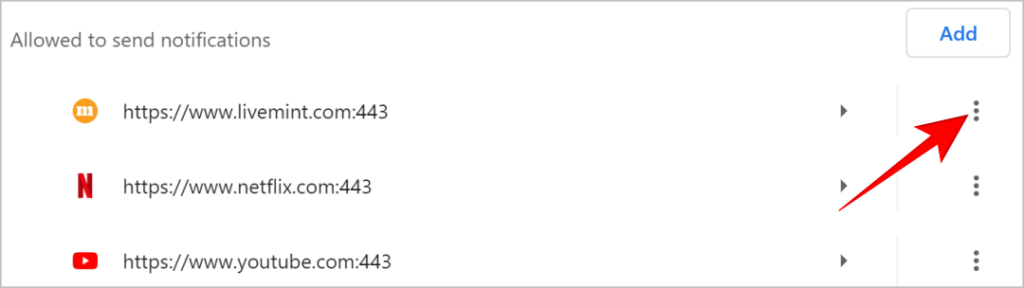
3. Нажмите Заблокировать. Выбранный сайт больше не будет отправлять уведомления.
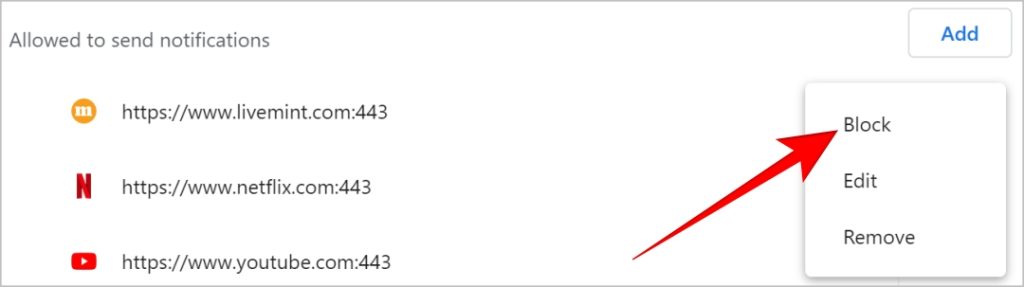
4. С другой стороны, если вы хотите включить уведомления для определенных сайтов после блокировки уведомлений со всех сайтов, в разделе Запрещено отправлять уведомления нажмите кнопку Меню шашлыков рядом с сайтом и выберите Разрешить.

Совет для профессионалов. Как и Chrome, Windows также может отправлять уведомления, которые вы можете отключить. Вот как вы можете включить и настроить уведомления приложений при запуске в Windows .
Отключить уведомления Chrome на Android
Chrome для Android предлагает множество вариантов управления уведомлениями. От отключения уведомлений приложений до уведомлений отдельных сайтов — всем можно управлять в собственном приложении настроек Android.
Отключить уведомления для всех сайтов
Вы можете полностью отключить все уведомления Chrome, если считаете, что они вам бесполезны. Вот как это сделать.
1. В Настройки вашего мобильного устройства Android нажмите Уведомления.
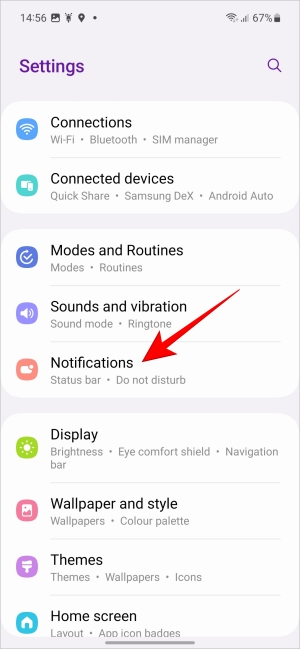
2. Нажмите Уведомления приложений.
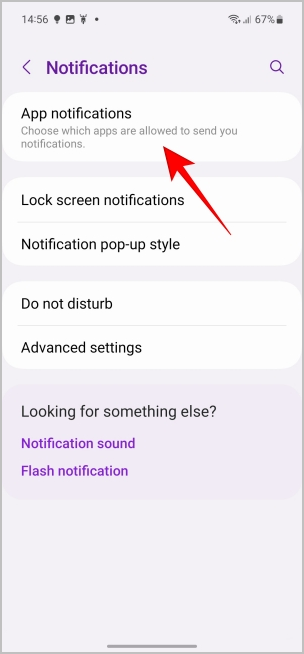
3. В списке приложений выберите Chrome и нажмите переключатель рядом с ним. Все уведомления из Chrome теперь отключены.
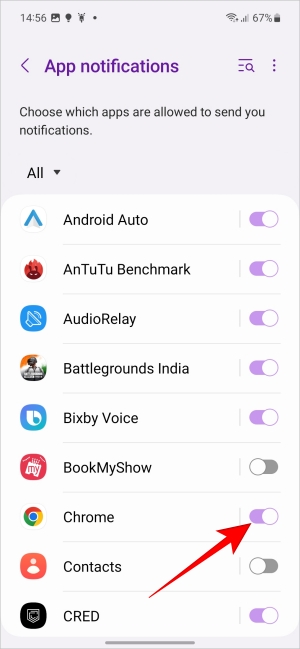
Управление уведомлениями отдельных сайтов
Если вы хотите получать уведомления от определенных сайтов, например Gmail, а не от всех сайтов, вы можете это сделать следующим образом.
1. Вернитесь в Настройки>Уведомления>Уведомления приложений. Нажмите Chrome.
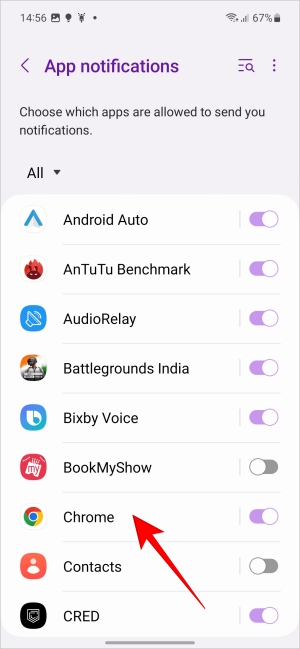
2. Нажмите Категории уведомлений.
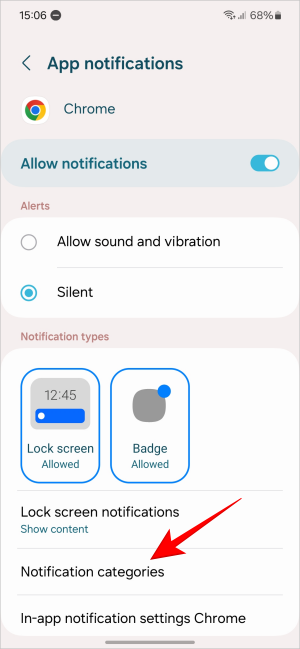
3. В разделе Сайты нажмите на переключатель рядом с сайтом, чтобы включить или отключить уведомления с этого сайта.
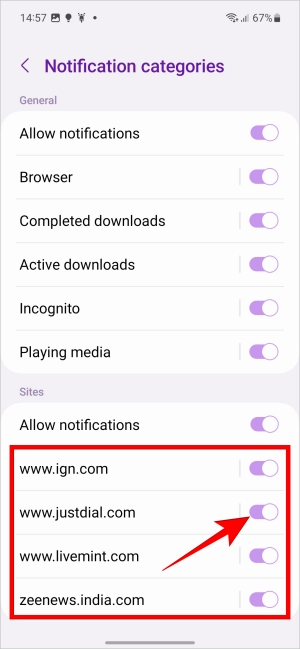
4. Чтобы отключить уведомления со всех сайтов, отключите Разрешить уведомления в том же разделе
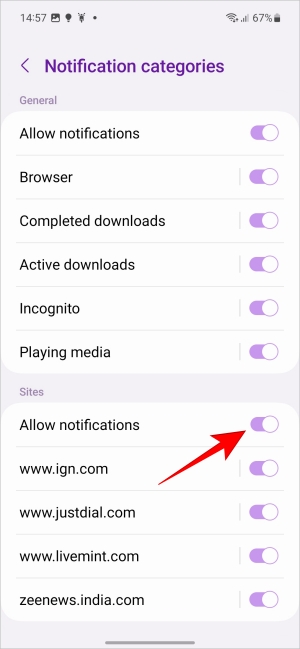
Это отключит уведомления со всех сайтов. Однако вы по-прежнему будете получать общие уведомления от Chrome, например об активных загрузках, воспроизведении мультимедиа и т. д.
Отменить разрешения
Даже после отключения уведомлений отдельных сайтов веб-сайты все равно будут запрашивать разрешение на отправку уведомлений. Эти всплывающие окна могут раздражать. Вы можете легко отозвать разрешения, запретив приложениям запрашивать разрешения на уведомления в будущем.
1. Перейдите в Настройки >Уведомления >Уведомления приложений >Chrome так же, как и предыдущий метод, и нажмите Настройки уведомлений в приложении Chrome.
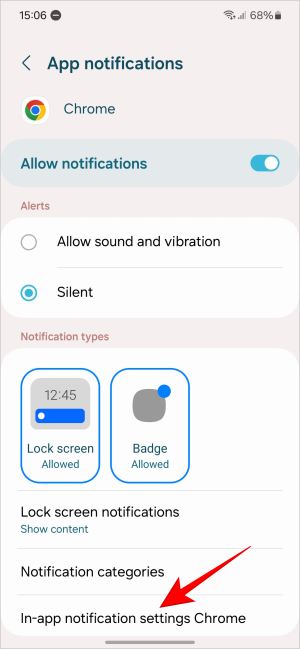
2. Нажмите на переключатель рядом с Уведомления, чтобы запретить сайтам запрашивать отправку уведомлений.
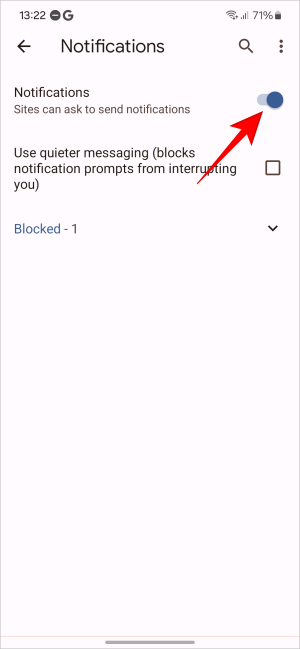
Общие уведомления
Общие уведомления включают всплывающие окна об активных загрузках, уведомления браузера и уведомления о воспроизведении мультимедиа. Вот как ими управлять.
1. Перейдите в Настройки >Уведомления >Уведомления приложений >Chrome >Категории уведомлений, как указано в предыдущих методах.
2. В разделе Общие вы можете либо разрешить/запретить разрешения для всех, либо управлять ими индивидуально.
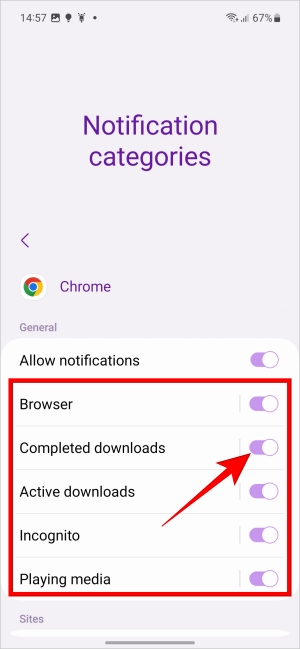
Совет для профессионалов. Знаете ли вы, что можете просматривать историю и журналы уведомлений Android проверить уведомления, которые вы могли пропустить или пролистать, не увидев?
Отключить уведомления Chrome на iOS
Chrome не может отправлять уведомления на iPhone. Веб-сайты могут отправить уведомление, если всплывающие окна включены . Вот как отключить всплывающие окна в Chrome для iOS.
1. Откройте Chrome и нажмите меню с фрикадельками.
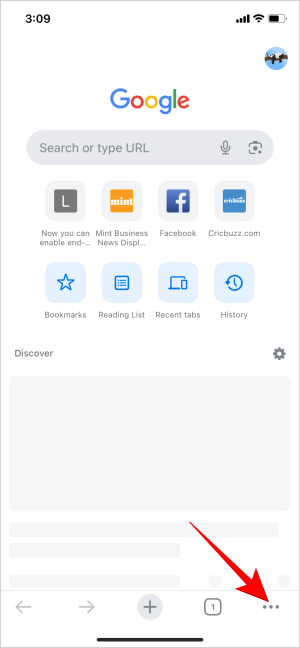
2. Нажмите Настройки.
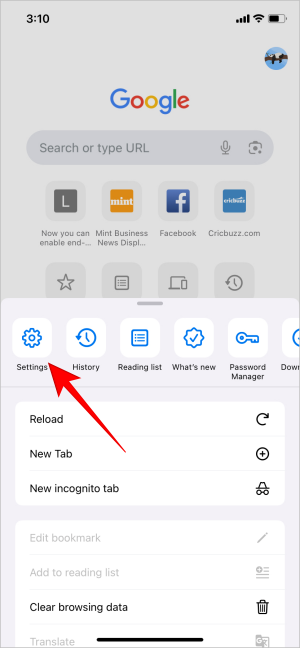
3. В меню Настройки нажмите Настройки контента.
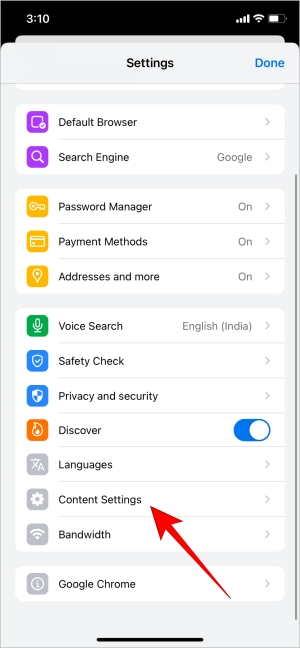
4. В настройках контента нажмите Блокировать всплывающие окна – всплывающие окна.
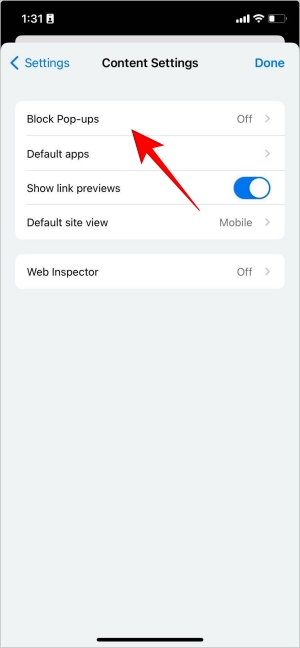
5. Отключите параметр Блокировать всплывающие окна.
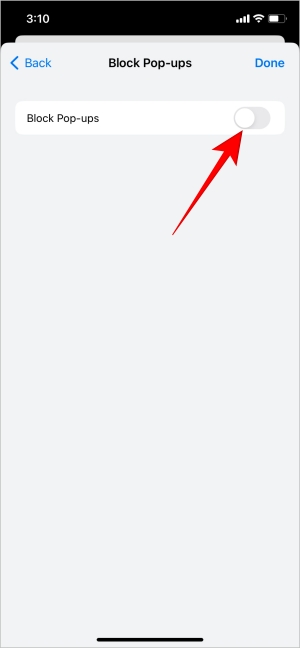
Уведомления за пределами сайта
Уведомления сайта могут раздражать, если содержат обновления или нерелевантный контент. Перебои во время просмотра, трудности с отключением или управлением уведомлениями, а также агрессивные запросы разрешений также могут привести к раздражению. Однако теперь вы знаете, как отозвать существующие разрешения и выборочно управлять всплывающими уведомлениями.
Рекомендуется отключить все уведомления за один раз, а затем включить уведомления для сайтов, которые вы используете. Если вы являетесь пользователем мобильного телефона Samsung Galaxy, их несколько настройки уведомлений, которые вы должны знать .